WordPress 죽음의 흰색 화면을 수정하는 방법
게시 됨: 2021-06-28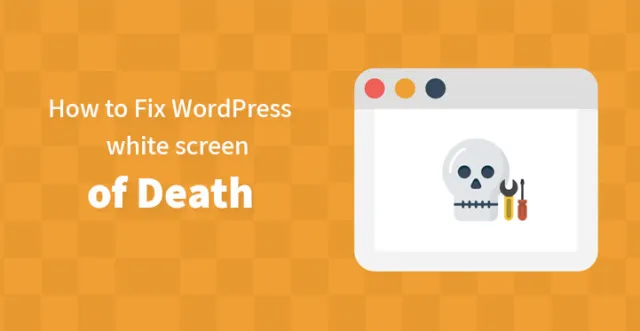
WordPress 죽음의 흰색 화면을 수정하는 방법
콘텐츠 대신 흰색 화면이 표시되고 무슨 일이 일어나고 있는지 확실하지 않은 경우 좋은 소식은 이것이 충분히 흔한 오류이며 동일한 오류를 수정할 수 있는 다양한 방법이 있다는 것입니다.
기본적으로 WordPress 죽음의 흰색 화면은 WordPress에 필요한 콘텐츠가 표시되지 않고 오류 메시지가 표시되지 않고 대신 빈 화면이 표시되는 경우입니다. 물론, 화이트 스크리닝의 원인을 식별하는 데 도움이 되는 내장된 "디버그" 프로그램을 항상 실행할 수 있지만 수동으로 수행하는 것을 선호하는 경우 WordPress 화이트 문제를 해결하는 데 도움이 되는 몇 가지 작업이 있습니다. 죽음의 화면. WordPress의 죽음의 흰색 화면을 사용하면 많은 귀중한 잠재 고객을 잃게 될 것이며 이 시점에서 할 수 있는 유일한 일은 문제를 최대한 빨리 해결하려고 시도하는 것뿐입니다.
따라서 아래 단계를 검토하고 나열된 지침을 따르고 시작하기 전에 모든 핵심 파일을 백업하는 것을 잊지 마십시오. 프런트 엔드 또는 백엔드에 액세스하지 못할 수 있으며, 이 경우 FTP 계정으로 필요한 편집을 수행해야 합니다.
1. 플러그인:
가장 먼저 플러그인을 확인해야 합니다. 플러그인은 파일 중 일부가 손상되어 화이트 스크린 문제를 일으키는 것으로 밝혀진 경우가 많습니다. 죽음의 흰색 화면이 나타나기 직전에 특정 플러그인을 설치했는지 또는 수정했는지 다시 확인하는 것이 좋습니다.
두 가지 처리 방법이 있습니다. 첫 번째는 Emergency Recovery Script와 같은 도구를 활용하는 것일 수 있습니다. 이 도구를 사용하면 복구 스크립트를 로드하고 대시보드에 들어갈 수 없는 경우에도 복구 프로세스로 이동하는 암호를 입력하기만 하면 됩니다.
거기에서 "플러그인" 섹션으로 이동하여 혼란을 야기하는 플러그인을 비활성화할 수 있습니다. 그렇게 하면 잘못된 플러그인으로 인해 흰색 화면이 표시되는 경우 해당 플러그인을 쉽게 비활성화하고 사이트를 가동할 수 있습니다.
이 스크립트는 또한 코어 파일이 없거나 손상을 일으킨 손상된 파일, 삭제된 사용자 계정 또는 이와 유사한 것과 같은 다른 중요한 상황에서 절약 유예가 될 수 있습니다. 스크립트는 문제를 인식하고 솔루션을 안내합니다.
따라서 수동으로 처리할 계획이라면 모든 플러그인을 확인하고 불량 플러그인을 찾을 수 있는지 확인해야 합니다.
로그인하고 해당 플러그인을 삭제한 후 관리자 대시보드로 이동하기만 하면 됩니다. 어떤 플러그인이 불량 플러그인인지 확실하지 않은 경우 루트 디렉토리로 이동하여 wp-content로 이동하고 플러그인의 이름을 하나씩 변경하고 동일한 항목이 문제를 해결하는 데 도움이 되는지 확인할 수 있습니다. ?
그러나 위의 방법은 대시보드에 액세스할 수 있는 경우에만 작동합니다. 대시보드 대신 WordPress의 죽음의 흰색 화면이 나타나면 FTP 계정을 사용하여 필요한 변경을 수행하고 해당 플러그인을 비활성화해야 합니다. 이전에 FTP를 사용한 적이 없다면 프로세스가 매우 간단합니다. 필요한 FTP 파일을 다운로드하고 웹 호스트가 제공한 자격 증명으로 로그인하기만 하면 됩니다.

로그인한 후에는 아래 나열된 단계에 따라 불량 플러그인을 삭제하고 이 문제를 해결하기만 하면 됩니다. 플러그인이 오래되었거나 파일이 손상되었을 수 있습니다. 둘 중 하나가 위의 문제를 일으킬 수 있으므로 여기에 나열된 단계를 검토하여 최대한 빨리 해결하십시오.
– 테마의 루트 디렉토리로 이동
– wp-content 파일 찾기
– 동일한 항목을 확인하면 플러그인 폴더가 명확하게 나열되는 것을 볼 수 있습니다.
– 이제 죽음의 하얀 화면이 나타나기 직전에 실행하고 있던 플러그인을 찾아보세요.
– 플러그인을 강조 표시하고 동일한 항목을 마우스 오른쪽 버튼으로 클릭합니다. 몇 가지 옵션이 표시되고 이제 "삭제"를 클릭해야 합니다. 덧붙여서, 플러그인을 삭제하지 않으려면 항상 이름을 바꿀 수 있으므로 동일한 결과로 플러그인을 비활성화해야 합니다.
관련 게시물: WordPress 플러그인이 웹사이트를 손상시키는 것을 방지하는 방법은 무엇입니까?
2. 코딩 문제:
워드프레스 죽음의 흰색 화면이 나타날 때 functions.php 파일 또는 기타 테마 관련 파일에서 작업 중이었다면 코드에 문제가 있음을 나타내는 오류 메시지가 표시될 수 있습니다. 기본적으로 테마 파일이 손상되면 WordPress가 예상대로 작동하지 않아 화면이 하얗게 변합니다. 이 문제를 해결하는 방법은 다음과 같습니다.
이 문제를 해결하는 가장 좋은 방법 중 하나는 FTP 클라이언트를 통해 작업 버전의 파일을 업로드하는 것입니다. 좋은 아이디어는 상위 파일을 수정하는 것보다 하위 테마를 사용하는 것입니다. 그렇게 하면 수행한 변경 사항이 웹사이트의 기능을 손상시키지 않도록 할 수 있습니다. 그리고 항상 그렇듯이 수정을 수행하기 전에 전체 백업을 수행하십시오.
– WordPress의 루트 디렉토리로 이동해야 하며, 동일한 액세스를 위해 FTP 계정을 사용해야 합니다.
– wp-content 폴더 열기
– 이제 wp-content에 포함된 테마 폴더를 찾아야 합니다.
– 테마 폴더를 열고 현재 WordPress 테마의 폴더를 찾습니다.
– 폴더 안에 functions.php 파일이 있는지 확인해보세요.
– 테마로 수행할 수 있는 해당 파일의 작업 버전도 다운로드해야 함을 기억하십시오. 필요한 파일을 다운로드하여 컴퓨터에 저장하기만 하면 됩니다.
– 이제 원본 파일이 작동 상태이므로 현재 파일을 업로드하고 새 파일로 교체하기만 하면 됩니다. 그리고 교체하지 않으려는 경우 항상 이름을 변경할 수 있습니다. 그러면 해당 파일을 비활성화하는 데 도움이 되며 필요한 경우 나중에 다시 활성화할 수 있습니다. 또한 functions/php 파일을 편집하고 필요하지 않은 코드를 제거한 다음 업로드할 수 있습니다.
– 이제 페이지를 새로 고치는 일만 남았습니다. WordPress 죽음의 흰색 화면 문제가 행복하게 해결되었을 것입니다.
위에 나열된 단계에도 불구하고 문제가 지속되면 전문가에게 문의해야 합니다. 1초 마다 하얀 죽음의 화면이 등장하는 고객이 많을수록 출혈이 생길 수 있으므로 조기에 문제를 해결하는 것이 중요합니다. 따라서 플러그인을 사용하고 주요 필수 php 파일을 교체해도 문제가 해결되지 않으면 전문가에게 연락하여 가장 빨리 문제를 해결해야 할 때일 수 있습니다.
